情報番号:010415 【更新日:2010.07.06】
「前回正常起動時の構成」を使用してパソコンを起動する方法<Windows(R)7>
対応機器・対象OSとカテゴリ
| 対応機種 |
|
| 対象OS |
Windows(R)7 |
| カテゴリ |
Windowsの操作/設定、Windowsの起動と終了、Windowsのトラブル、起動時のトラブル |
回答・対処方法
はじめに
前回パソコンを起動したときは正常に起動したのに、今回Windowsが正常に起動できなくなった場合は、「前回正常起動時の構成」を使用して起動することができます。
※「前回正常起動時の構成」を使用して起動しても、個人のファイル(電子メール、写真、その他の個人的なデータなど)に影響はありません。
※Windowsは起動するが、システムの動作に異常があり正常に動作していた時点に復元したい場合は、以下のリンクを参照してください。
[010409:「システムの復元」コンピューターを以前の状態に復元する方法<Windows(R)7>]
操作手順
- パソコンの電源が入っている場合は、電源スイッチをしばらく押して電源を切ります。
- 電源スイッチを押して電源を入れ、キーボードの[F8]キーを数回押します。
※Windowsのロゴ画面が表示される前に[F8]キーを押す必要があります。
- 「詳細ブートオプション」画面が表示されます。
キーボードの[↑][↓]キーを使用して[前回正常起動時の構成(詳細)]を選択し、[ENTER]キーを押します。
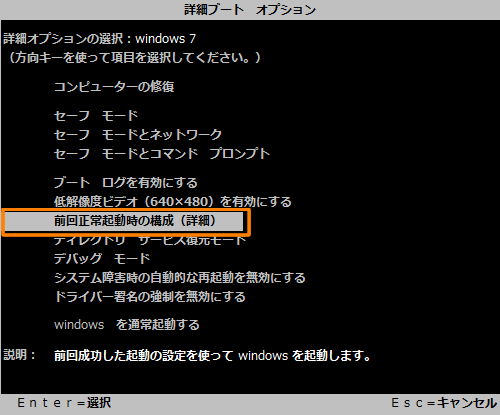 (図1)
(図1)
- 前回正常起動時の構成を使用してパソコンを再起動します。
パソコンが正常に起動できることをご確認ください。
以上
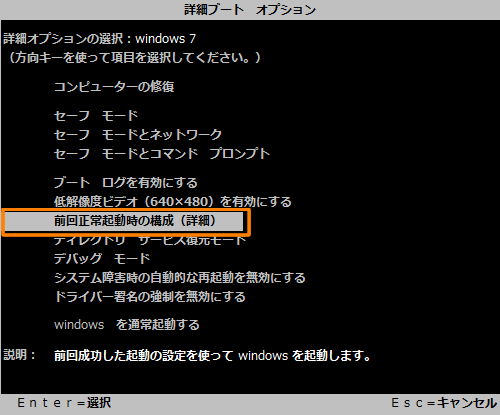 (図1)
(図1)